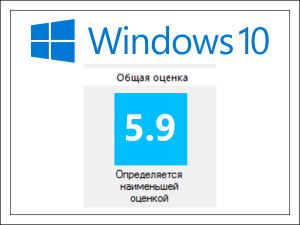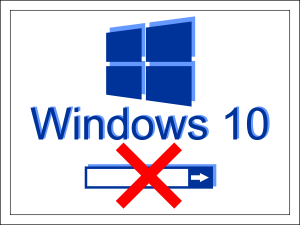
Как убрать пароль при входе в Windows 10
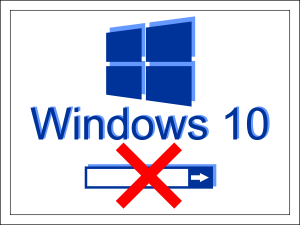
Отключение через оснастку «Учетные записи пользователей»
Авторизуйтесь в Виндовс 10 под учеткой локального администратора.
Для запуска оснастки нажмите горячие клавиши Win+R (это сочетание запускает приложение «Выполнить»). Впишите в строку «Открыть» команду netplwiz и щелкните ОК.
 https://f1comp.ru/wp-content/uploads/2016/04/110-300x145.png 300w" style="border:0px;display:block;margin:10px auto;" width="421">
https://f1comp.ru/wp-content/uploads/2016/04/110-300x145.png 300w" style="border:0px;display:block;margin:10px auto;" width="421">
В окошке «Учетные записи пользователей», которое откроется после этого, выделите свой аккаунт и уберите метку «Требовать ввод имени и пароля». Для сохранения настройки нажмите ОК.
 https://f1comp.ru/wp-content/uploads/2016/04/28-272x300.png 272w" style="border:0px;display:block;margin:10px auto;" width="463">
https://f1comp.ru/wp-content/uploads/2016/04/28-272x300.png 272w" style="border:0px;display:block;margin:10px auto;" width="463">
Еще раз подтвердите намерение отказаться от пароля:
 https://f1comp.ru/wp-content/uploads/2016/04/39-300x166.png 300w" style="border:0px;display:block;margin:10px auto;" width="450">
https://f1comp.ru/wp-content/uploads/2016/04/39-300x166.png 300w" style="border:0px;display:block;margin:10px auto;" width="450">
И перезапустите ПК. После перезапуска система не будет требовать авторизации, а сразу откроет рабочий стол.
Обнуление пароля
Этот вариант не уберет форму ввода пароля из окна авторизации, но для входа в аккаунт локального админа вам будет достаточно нажимать Enter.
- Раскройте меню «Пуск» и запустите приложение «Параметры».
 https://f1comp.ru/wp-content/uploads/2016/04/48-300x244.png 300w" style="border:0px;display:block;margin:10px auto;" width="334">
https://f1comp.ru/wp-content/uploads/2016/04/48-300x244.png 300w" style="border:0px;display:block;margin:10px auto;" width="334">
- Зайдите в раздел управления учетными записями.
 https://f1comp.ru/wp-content/uploads/2016/04/57-300x222.png 300w" style="border:0px;display:block;margin:10px auto;" width="700">
https://f1comp.ru/wp-content/uploads/2016/04/57-300x222.png 300w" style="border:0px;display:block;margin:10px auto;" width="700">
- Откройте подраздел «Параметры входа» и возле пункта «Пароль» кликните по кнопке «Изменить».
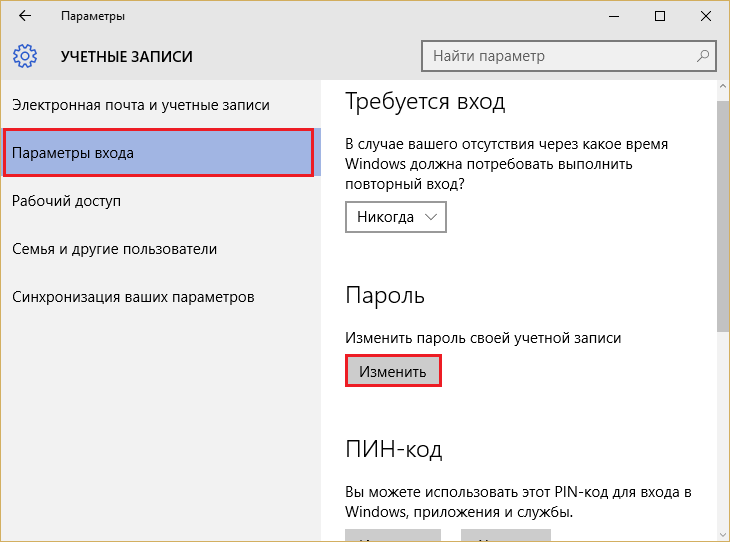 https://f1comp.ru/wp-content/uploads/2016/04/67-300x222.png 300w" style="border:0px;display:block;margin:10px auto;" width="700">
https://f1comp.ru/wp-content/uploads/2016/04/67-300x222.png 300w" style="border:0px;display:block;margin:10px auto;" width="700">
- Для подтверждения, что аккаунт действительно принадлежит вам, введите текущий пассворд и нажмите Enter.